إحدى التجارب التي يشاركها جميع لاعبي أجهزة الكمبيوتر تقريبًا هي تجربة تعطل اللعبة. إنه ليس شائعًا بشكل عام لحسن الحظ ، لكنه يحدث. عندما تتعطل لعبتك ، تشعر دائمًا بالغرق بينما تفكر في آخر مرة قمت بحفظها ومقدار ما يجب عليك إعادة تشغيله.
رغم أن بعض أعطال اللعبة أسوأ من غيرها. يعد الانهيار على سطح المكتب أمرًا واحدًا ، ولكن في بعض الأحيان يمكن أن تتسبب الأعطال السيئة حقًا في حدوث BSOD المعروف أيضًا باسم Blue Screen Of Death ، يتجمد النظام بالكامل ، أو حتى يتعطل ، ويتجمد في وضع ملء الشاشة فوق الجزء العلوي من كل شيء آخر.
نصيحة: تعتبر ألعاب الكمبيوتر أكثر أنواع التطبيقات شيوعًا التي يتم تجميدها في وضع ملء الشاشة مثل هذا. هذا في المقام الأول لأن عددًا قليلاً جدًا من التطبيقات الأخرى تستخدم وضع ملء الشاشة المناسب الذي يمكنهم تجميده.
عادة عندما تتجمد لعبتك ، يمكنك محاولة فتح مدير المهام وإغلاق اللعبة. إذا توقفت لعبتك في وضع ملء الشاشة ، فمن الممكن أحيانًا أن تتعطل اللعبة في تراكب كل شيء آخر ، بما في ذلك مدير المهام ، مما يمنعك من إغلاق اللعبة. في هذه الحالة ، يمكنك إعادة تشغيل جهاز الكمبيوتر الخاص بك ، ولكن هذا قد يستغرق وقتًا معقولاً إذا لم يكن لديك SSD ويمكن أن يؤدي إلى فقدان البيانات إذا كان لديك مستندات غير محفوظة مفتوحة في الخلفية.
هناك طريقة أخرى يمكنك تجربتها وهي فتح Virtual Desktop جديد. أجهزة سطح المكتب الافتراضية هي مساحات عمل مستقلة بها مجموعات منفصلة تمامًا من النوافذ عليها. إذا فتحت Virtual Desktop جديدًا وقمت بالتبديل إليه ، فستبقى لعبتك المعطلة على سطح المكتب القديم. مما يمنحك الحرية لفتح مدير المهام كالمعتاد وإغلاق اللعبة بسهولة.
كيفية فتح Virtual Desktop
هناك طريقتان لفتح Virtual Desktop جديد. الأول هو الضغط على مفتاح Windows + علامة التبويب ، ثم النقر فوق "سطح مكتب جديد" في الزاوية العلوية اليسرى. الطريقة الثانية هي الضغط على مفتاح Windows + Ctrl + D والذي سيفتح ويتحول على الفور إلى Virtual Desktop جديد.
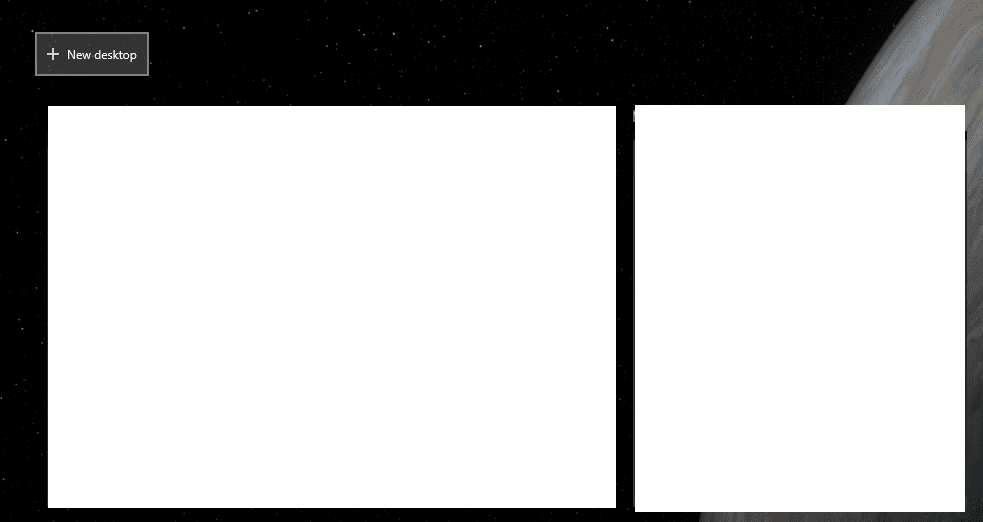
اضغط على مفتاح Windows + علامة التبويب ، ثم انقر فوق "سطح مكتب جديد" في الزاوية العلوية اليسرى أو اضغط على مفتاح Windows + Ctrl + D لفتح Virtual Desktop جديد. إذا كان أي من هذين الخيارين مناسبًا لك ، فيمكنك بعد ذلك فتح Task Manager كالمعتاد بالضغط على Ctrl + Shift + Esc ثم فرض إغلاق اللعبة.
نصيحة: ستعمل هذه الخيارات عادةً ، حتى إذا تم تجميد اللعبة في وضع ملء الشاشة. إذا لم يحدث ذلك ، فقد تضطر إلى إعادة تشغيل جهاز الكمبيوتر لإصلاح المشكلة.